
Come convertire immagini SVG per Cricut Design Space
Avete già l’abbonamento a Cricut Access? Se non lo avete ancora fatto, vi consiglio di abbonarvi (le istruzioni le trovate in questa pagina). Grazie a tale sottoscrizione, infatti, potrete ottenere oltre 100.000 immagini, progetti e caratteri “gratuitamente”. Tuttavia, è innegabile che in alcuni casi possa rendersi necessario utilizzare immagini personalizzate che possano essere ritagliate, incise o disegnate con il vostro Cricut Maker. Per ottenere risultati ottimali, però, è consigliabile utilizzare i file SVG. Eccome come creare immagini o convertile file SVG per il vostro Cricut Design Space.
Le immagini da caricare su Cricut Design Space
Su Cricut Design Space è possibile importare diversi formati di immagini personalizzate: file jpg, png o SVG. Anche se apparentemente simili, tali formati possiedono delle importanti caratteristiche e peculiarità che vanno prese in considerazione prima dell’utilizzo del file.
Differenza tra SVG, PNG e JPG
Una delle differenze più importanti tra i diversi formati è alla base del salvataggio del file. La maggior parte dei file relativi a immagini – tra cui anche JPG e PNG – sono detti raster o bitmap. Il termine deriva dalla parola trama o reticolo e ha origine nella tecnologia televisiva analogica, nella quale vi sono delle righe orizzontali (le famose scan line). Quando si parla di grafica per computer, la foto/immagine viene visualizzata come una sorta di scacchiera in cui sono presenti migliaia di vari elementi “cubici” che compongono l’immagine, i cosiddetti pixel. La risoluzione più o meno elevata viene determinata dal numero di pixel contenuti in una unità di misura (in genere il pollice inglese, equivalente a 2,54 cm) ma viene misura in PPI (Pixel Per pollice) oppure in DPI (Punto Per Pollice). Va da sé che più ingrandiamo un’immagine, più i pixel da cui è formata l’immagine verranno ingranditi. Il risultato lo conosciamo tutti: un’immagine molto sgranata con una perdita di risoluzione. La grafica Raster o bitmap – di cui, lo ricordo, fanno parte JPG e PNG – si contrappone perciò a quella vettoriale a cui appartengono i file SVG. Tra i software più famosi per elaborare immagini bitmap ricordiamo Adobe Photoshop, Affinity Photo o GIMP.
Cosa sono i file SVG?
I file SVG, come accennato, appartengono a un tipo di grafica denominata vettoriale. Quest’ultima è basata su varie forme geometriche (per esempio poligoni, curve, linee eccetera). A differenza di formati raster possono essere ingranditi all’infinito senza rischiare che l’immagine diventi sgranata o perda di risoluzione. Un altro lato positivo è che le immagini vettoriali come l’SVG occupano molto meno spazio sull’HDD rispetto alle raster. I software più utilizzati per la realizzazione di file SVG sono Adobe Illustrator, Affinity Designer e Corel Draw. Il termine SVG significa Vettore Grafico Scalabile. Personalmente preferisco utilizzare Affinity Designer perché è molto semplice da utilizzare e anche molto versatile, esattamente come Affinity Photo.
Convertire un JPG o PNG in un file SVG per Cricut Design Space
Se non vuoi realizzare da zero un file SVG puoi utilizzare delle immagini già pronte in un formato Jpg o Png (o altro formato bitmap) e convertirlo in SVG. Per Cricut Design Space è consigliabile adottarne uno con sfondo chiaro. Un’immagine troppo complessa, infatti, è più difficile da convertire. Esistono diversi programmi per fare la conversione ve ne mostro uno di semplice utilizzo che non richiede installazione.
File converter per convertire i file SVG
Se non volete installare programmi sul PC vi consiglio di utilizzare un comodo software utilizzabile dal vostro browser. Inserite, nella casella degli indirizzi, il sito https://image.online-convert.com/. Questo è ciò che vedrete:
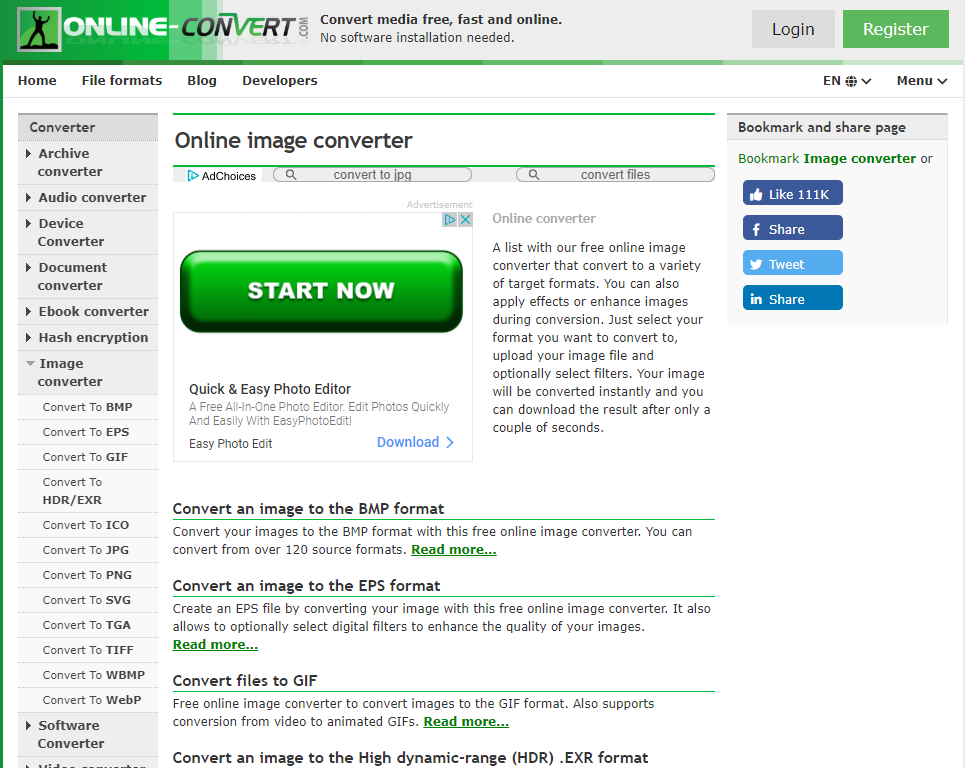
Ora scorrete leggermente la pagina e fate clic su «Convert image to the SVG format», come indicato in questa immagine:
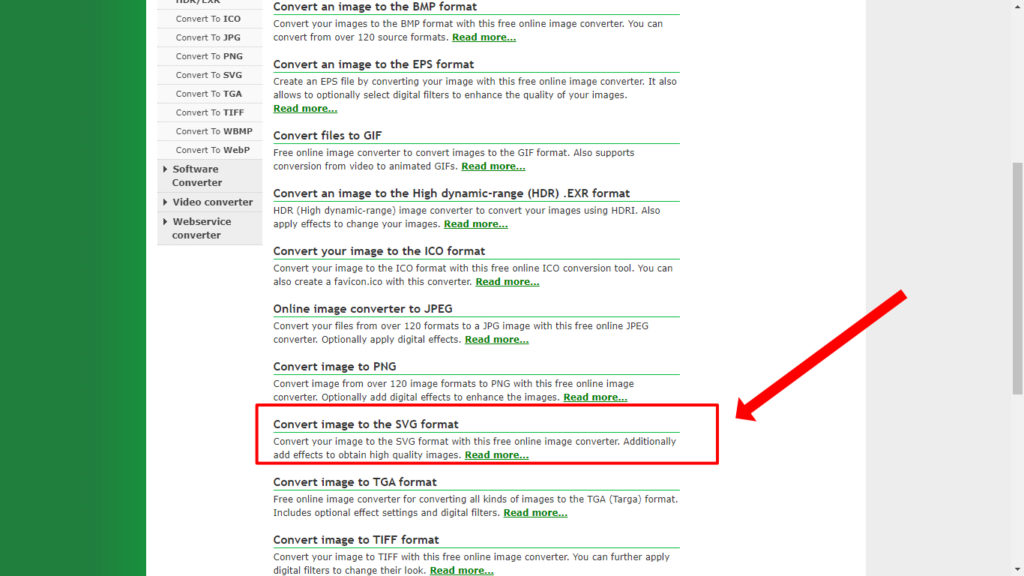
Nella pagina che vi si aprirà dovrete fare clic su «choose file». Qui potete scegliere l’immagine che dovete convertire in SVG. Potete trascinarla, caricarla da gestione risorse, oppure prenderla da Google Drive o Dropbox. Ma non solo: se disponete del link di un’immagine che si trova in rete potete anche inserirlo senza prima dover scaricare il file:
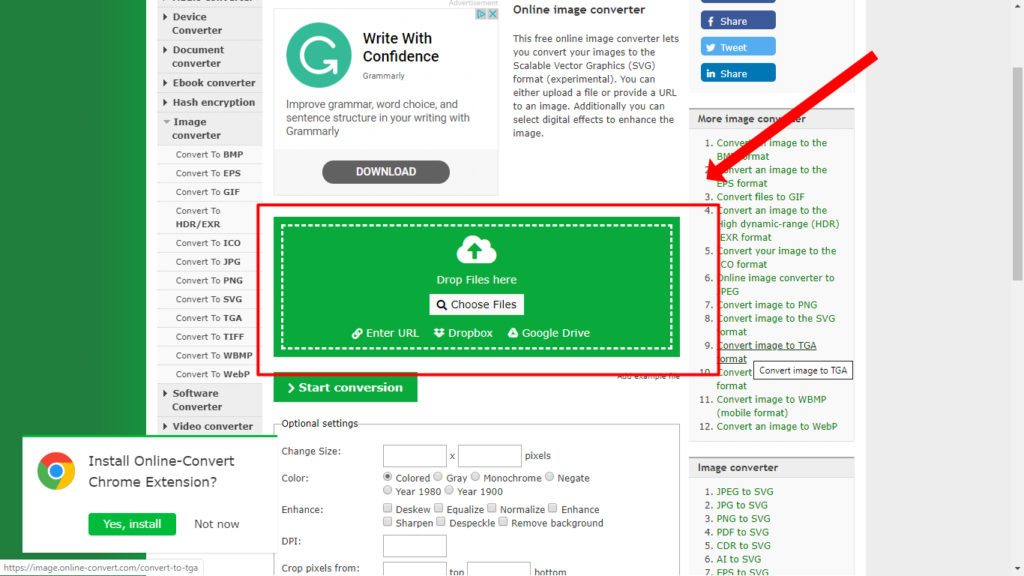
Una volta selezionato il file, fate clic su «start conversion»:


Appena terminata la conversione il sito ci chiederà la cartella di destinazione in cui vorrete salvarla. Selezionatela, eventualmente rinominate il file e fate clic su «salva»:

Ed ecco qua il risultato, una volta aperto il file:

A questo punto non vi resta altro da fare che caricare i file SVG sul vostro Cricut Design Space. Per sapere come si fa vi invito a leggere questo articolo.
Vi ricordo, infine, che se disponete di software come Affinity Photo è possibile convertire l’immagine in SVG semplicemente aprendola e facendo clic su “esporta” nel menù a destra. Vi comparirà la seguente finestra:

fate clic su “esporta” et voilà: il vostro file SVG è pronto!
